Многие пользователи смартфонов Samsung часто сталкиваются с проблемой отсутствия доступа к мобильным данным. Это может быть вызвано различными причинами, начиная с неправильных настроек, заканчивая проблемами с мобильным оператором. К счастью, включение и настройка мобильных данных на Samsung не является сложной задачей и может быть выполнена всего в несколько простых шагов.
Первым шагом для включения мобильных данных на Samsung является открытие настроек телефона. Для этого откройте приложение "Настройки", которое обычно находится на главном экране или в панели уведомлений. После этого прокрутите вниз и найдите раздел "Соединения" или "Сеть и подключения". В этом разделе вы найдете различные опции, связанные с подключением к интернету.
Один из разделов, с которым мы будем работать, называется "Мобильные сети" или "Сети мобильных операторов". В этом разделе вы сможете включить и настроить мобильные данные на своем Samsung. В некоторых моделях это может отображаться как "Интернет" или "Доступ к сети". Возможно, вы также увидите опцию "Режим передачи данных". Убедитесь, что он включен, чтобы получить доступ к мобильным данным.
После того, как вы открыли раздел "Мобильные сети" или подобный, найдите опцию "Включить данные" или "Использование данных". В зависимости от модели вашего Samsung, название может немного отличаться. В любом случае, убедитесь, что переключатель рядом с этой опцией находится в положении "Включено". Теперь ваш Samsung будет использовать мобильные данные для подключения к интернету.
Включение и настройка мобильных данных на Samsung
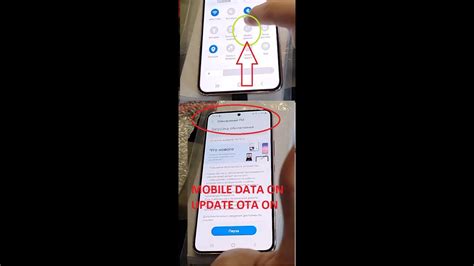
Включение мобильных данных на Samsung
1. Перейдите в "Настройки" на Вашем устройстве Samsung.
2. Прокрутите вниз и найдите раздел "Соединения".
3. В разделе "Соединения" нажмите на "Мобильные сети".
4. Убедитесь, что переключатель "Мобильные данные" активирован.
5. Теперь вы можете использовать мобильные данные на вашем устройстве Samsung.
Настройка мобильных данных на Samsung
1. Перейдите в "Настройки" на Вашем устройстве Samsung.
2. Прокрутите вниз и найдите раздел "Соединения".
3. В разделе "Соединения" нажмите на "Мобильные сети".
4. Нажмите на "Настройки сети" или "Дополнительные настройки" (в зависимости от модели Samsung).
5. В меню "Настройки сети" выберите раздел "Доступные сети".
6. Найдите и выберите "Оператор сети" или "Имена точек доступа".
7. В окне "Имена точек доступа" или "Оператор сети" нажмите на "Добавить" или "+".
8. Введите необходимые данные для настройки мобильных данных, такие как имя точки доступа (APN), Proxy и порт, если они необходимы.
9. Сохраните настройки и перезагрузите устройство.
10. Теперь вы можете использовать настроенные мобильные данные на вашем устройстве Samsung.
Примечание: Если у вас возникли проблемы с мобильными данными на устройстве Samsung, рекомендуется связаться с вашим оператором связи для получения дополнительной помощи.
Откройте "Настройки" на вашем устройстве
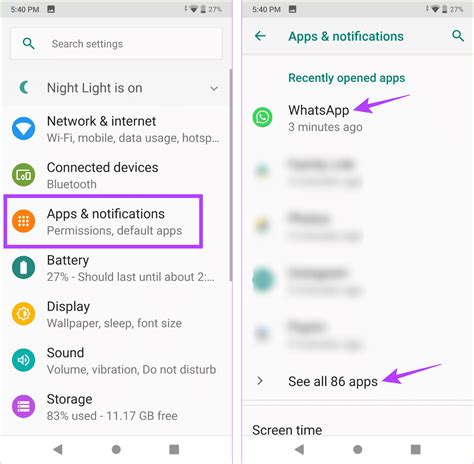
Если вы хотите включить и настроить мобильные данные на своем устройстве Samsung, вам понадобится открыть меню "Настройки". Чтобы это сделать, следуйте инструкциям ниже:
| 1. | На главном экране вашего устройства найдите иконку "Настройки". Обычно она представляет собой шестеренку или зубчатое колесо. |
| 2. | Нажмите на иконку "Настройки", чтобы открыть меню. |
Теперь вы находитесь в меню "Настройки" вашего устройства Samsung и готовы перейти к настройке мобильных данных. Переходите к следующему шагу, чтобы узнать, как это сделать.
Выберите раздел "Подключения"
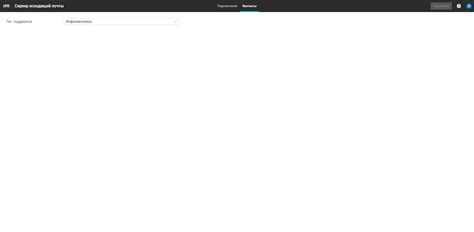
Шаг 1: Для того чтобы включить и настроить мобильные данные на Samsung, откройте настройки вашего устройства. Найдите и выберите раздел "Подключения".
Шаг 2: В разделе "Подключения" вам необходимо выбрать пункт "Мобильные сети".
Шаг 3: В открывшемся меню "Мобильные сети" найдите и выберите пункт "Использовать данные".
Шаг 4: В этом пункте вы сможете включить и отключить мобильные данные на вашем устройстве, а также настроить дополнительные параметры, например, выбрать оператора сети и настроить роуминг.
Шаг 5: Чтобы включить мобильные данные, просто переместите переключатель в положение "Включено". Если вы хотите отключить мобильные данные, переключатель должен быть в положении "Выключено".
Шаг 6: Если вы хотите настроить дополнительные параметры мобильных данных, нажмите на пункт "Настройки сети", где вы сможете выбрать оператора сети и настроить роуминг.
Пожалуйста, обратите внимание, что доступность некоторых опций может различаться в зависимости от модели и версии операционной системы вашего Samsung устройства.
Нажмите на "Мобильные сети"
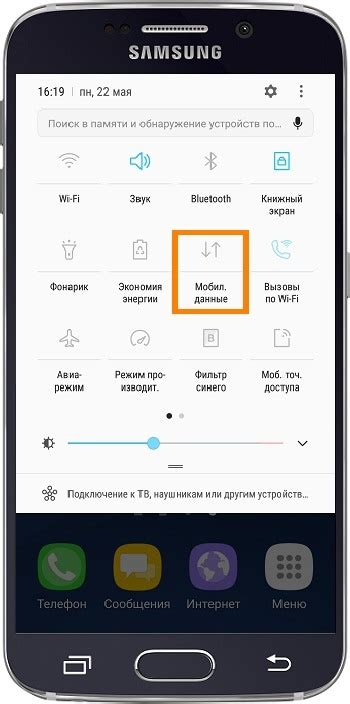
Чтобы включить и настроить мобильные данные на Samsung, следуйте этим простым шагам:
| 1. | На главном экране вашего устройства откройте "Настройки". |
| 2. | Прокрутите вниз и тапните на "Соединения". |
| 3. | В разделе "Соединения" выберите "Мобильные сети". |
| 4. | Нажмите на "Мобильные данные", чтобы включить их. |
После выполнения этих шагов мобильные данные будут включены на вашем устройстве Samsung, и вы сможете пользоваться интернетом в любое время и в любом месте.
Включите опцию "Мобильные данные"

Для использования мобильных данных на вашем устройстве Samsung, вам необходимо включить опцию "Мобильные данные". Эта функция позволит вам получать доступ к интернету, даже если нет подключения к Wi-Fi.
Чтобы включить "Мобильные данные", выполните следующие шаги:
- Откройте настройки вашего устройства. Обычно это значок шестеренки или шестеренки с зубчиками.
- В разделе "Соединения" найдите и выберите "Мобильные сети".
- Нажмите на переключатель рядом с опцией "Мобильные данные", чтобы включить ее. При включении переключатель станет зеленым.
Теперь у вас включены мобильные данные на вашем устройстве Samsung! Вы можете использовать интернет посредством мобильной связи и оставаться всегда на связи.
Обратите внимание, что использование мобильных данных может потреблять некоторое количество трафика и вам могут начисляться дополнительные платежи в зависимости от вашего тарифного плана.
Настройте доступ к сети оператора

Когда вы включаете свой Samsung, доступ к сети оператора обычно настраивается автоматически. Однако, если у вас возникли проблемы с подключение
Проверьте связь и скорость интернета

Прежде чем включать и настраивать мобильные данные на Samsung, важно убедиться, что у вас есть стабильная связь с интернетом и проверить скорость вашего подключения. Это позволит вам получить максимально полезный опыт использования мобильных данных. Вот несколько шагов, которые помогут вам осуществить эту проверку:
- Убедитесь, что у вас есть сигнал сотовой связи на вашем устройстве. Проверьте, есть ли иконка сигнала на верхней панели экрана. Если иконка отображается, значит, у вас есть связь с сотовой сетью.
- Откройте веб-браузер на вашем Samsung и перейдите на любой веб-сайт, чтобы проверить связь с интернетом. Если страница открывается быстро и без задержек, значит, у вас есть достаточно стабильное подключение.
- Вы также можете проверить скорость вашего интернет-подключения, используя специальные приложения или встроенные инструменты на вашем устройстве. Загрузите одно из таких приложений из Google Play Store, например, Speedtest, и выполните тест скорости. Это позволит вам узнать, какая скорость доступна вам в данный момент.
Если вы обнаружили проблемы со связью или если скорость вашего интернет-подключения очень низкая, рекомендуется связаться с вашим оператором связи для уточнения причины и возможного решения проблемы. Это может потребоваться, чтобы использовать мобильные данные на вашем Samsung без проблем.
Управление мобильными данными приложений

Когда вы используете мобильные данные на вашем Samsung-устройстве, вы можете контролировать, какие приложения имеют доступ к этим данным. Это позволяет вам управлять потреблением мобильных данных и избегать перерасхода трафика или неожиданных платежей.
Чтобы управлять мобильными данными приложений на Samsung, выполните следующие шаги:
- Перейдите в настройки вашего устройства, нажав на значок "Настройки" на главном экране или панели уведомлений.
- Прокрутите список настроек и найдите раздел "Соединения" или "Сети и подключения".
- Откройте раздел "Мобильные сети" или "Подключение к мобильным сетям".
- В списке доступных настроек найдите опцию "Использовать мобильные данные" или "Доступ к данным".
- Нажмите на эту опцию и вы увидите список установленных приложений, которые имеют доступ к мобильным данным.
- Чтобы запретить конкретному приложению использование мобильных данных, просто отключите его переключатель.
- Если вы хотите изменить параметры использования мобильных данных для определенного приложения, нажмите на его название и вы увидите дополнительные опции.
Теперь вы можете легко управлять мобильными данными приложений на вашем Samsung-устройстве. Это поможет вам экономить трафик и избегать перерасхода мобильных данных.



